Google Chrome voor Windows heeft zojuist een nieuwe update gekregen die veel nieuwe en nuttige functies met zich meebrengt. Een van de meest bruikbare functies is de mogelijkheid om de werkbalk aan te passen.
Chrome maakt werkbalkaanpassing mogelijk, maar het biedt nu meer controle. Hiermee kunt u de werkbalkknoppen kiezen die u wilt pinnen en hun plaatsing aanpassen.
show
Chrome’s aanpasbare werkbalk
Als u uw Chrome -ervaring wilt verbeteren, moet u deze functie gebruiken.
Hiermee kunt u relevante pictogrammen toevoegen aan de werkbalk om toegang te krijgen tot functies die u vaak gebruikt.
Hoe de Chrome -werkbalk aan te passen?
Om de Chrome -werkbalk aan te passen, moet u eerst de Chrome -browser bijwerken.
Om Google Chrome bij te werken, navigeer je naar het Chrome -menu> Help> over Google Chrome. Hiermee wordt Chrome -browser bijgewerkt naar de nieuwste versie.
1. Start eenmaal bijgewerkt Google Chrome op uw pc.
2. Wanneer de browser wordt geopend, open dan het chroommenu (drie punten).
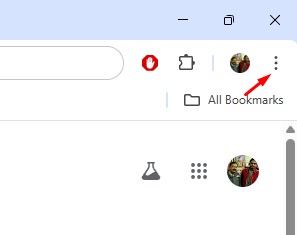
3. Selecteer in het Chrome -menu meer tools> Chrome aanpassen.
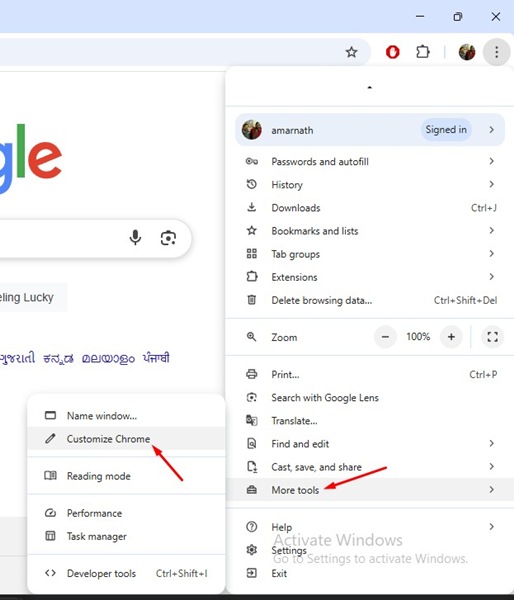
4. Klik op het menu Chrome aanpassing aan.
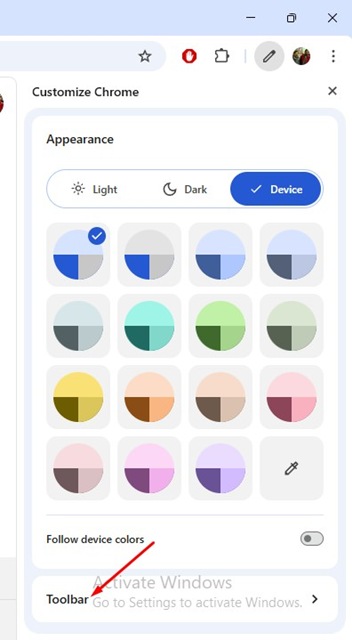
5. Nu zul je een aantal iconen zien. U kunt de pictogrammen die u wilt verplaatsen in- of uitschakelen.
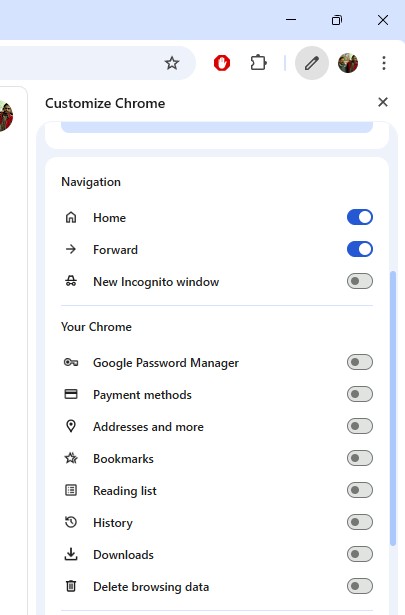
6. U kunt het pictogram ook naar uw favoriete positie slepen.
7. Als u besluit om een nieuwe start te krijgen, gebruikt u de reset naar de standaardknop.
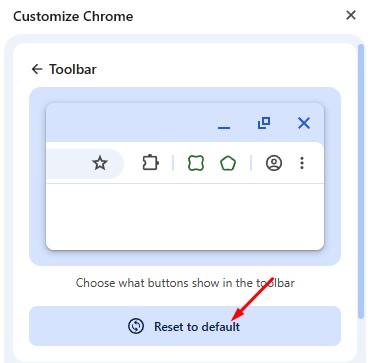
Anders dan deze, kunt u ook Chrome de gewenste tekst zoeken, selecteren of kopiëren in gescande PDF’s.
Deze gids legt uit hoe u de Chrome -werkbalk kunt aanpassen. Als u meer hulp nodig hebt bij dit onderwerp, laat het ons weten in de reacties.